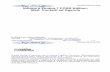1. Masuk ke menu 'Setting', Lalu pilih 'Mail, Contact, Calendars' 2. Pilih 'Add Account', Pilih 'Other' 3. Pilih 'Add Mail Account', lalu Masukkan data-data sebagai berikut: Name: (diisi nama anda) Address: (diisi alamat email anda yang lengkap) Password: (diisi kata sandi email anda) Description: (diisi apa saja) Lalu tekan tombol 'Next' 4. Pilih POP, lalu lengkapi data-data sebagai berikut:

Welcome message from author
This document is posted to help you gain knowledge. Please leave a comment to let me know what you think about it! Share it to your friends and learn new things together.
Transcript
-
1. Masuk ke menu 'Setting', Lalu pilih 'Mail, Contact, Calendars'
2. Pilih 'Add Account', Pilih 'Other'
3. Pilih 'Add Mail Account', lalu Masukkan data-data sebagai berikut:
Name: (diisi nama anda)
Address: (diisi alamat email anda yang lengkap)
Password: (diisi kata sandi email anda)
Description: (diisi apa saja)
Lalu tekan tombol 'Next'
4. Pilih POP, lalu lengkapi data-data sebagai berikut:
-
Incoming Mail Server
Host Name: mail.rdn.co.id
User Name: (diisi alamat email anda yang lengkap)
Password: (diisi kata sandi email anda)
Outging Mail Server
Host Name: smtp.rdn.co.id
User Name: (diisi alamat email anda yang lengkap)
Password: (diisi kata sandi email anda)
Lalu tekan tombol 'Next'
5. Verifying (tunggu sesaat...) , Muncul pesan: Cannot Connect Using SSL. Do you want to
try setting up the account without SSL? Pilih tombol 'Yes'
\
Related Documents